لا تظهر تغييرات العنصر - إليك ما يجب القيام به؟
نشرت: 2022-10-18حسنًا ، يعد elementor أحد أشهر البرامج المستخدمة في جميع أنحاء العالم لإنشاء مواقع ويب قائمة على الصفحات ، أليس كذلك؟ على الرغم من أنه يستخدم نظام تشغيل نشطًا للغاية ، إلا أن المشكلات ليست غير عادية. بحاجة إلى معرفة عدم ظهور تغييرات العنصر.
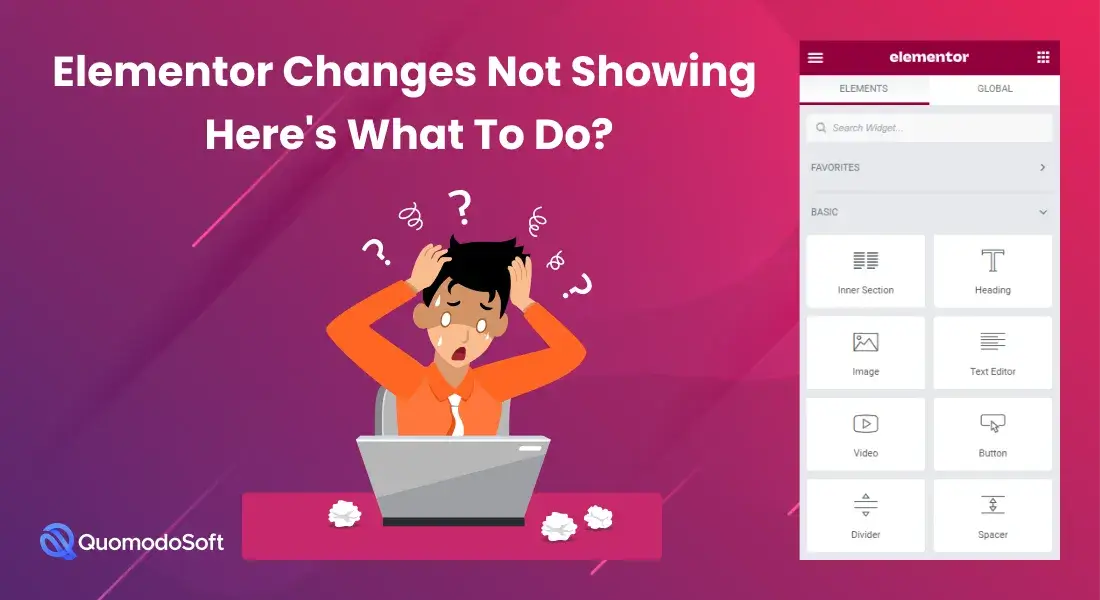
تمامًا مثل أي مواقع ويب أخرى ، يمكن للمستخدمين أيضًا مواجهة الأخطاء ومواطن الخلل أثناء استخدام هذا. ومما يثير فزعك أن هذه الأخطاء ومواطن الخلل يمكن أن تجعلك عالقًا في موقف حرج للغاية.
إذا كنت تواجه أي نوع من المشاكل أثناء استخدام Elementor ، فقد وصلت للتو إلى المكان الصحيح. في هذه الجلسة سنناقش مختلف المشاكل والأسباب الكامنة وراءها. وبعد ذلك ، سنوضح لك كيفية إصلاح تلك المشكلات التي قد تكون سبب الصداع الذي تعاني منه.
لذلك ، دون أي مزيد من اللغط ، دعنا نقفز إليه مباشرة!
جدول المحتويات
عدم تحميل لوحة العناصر:
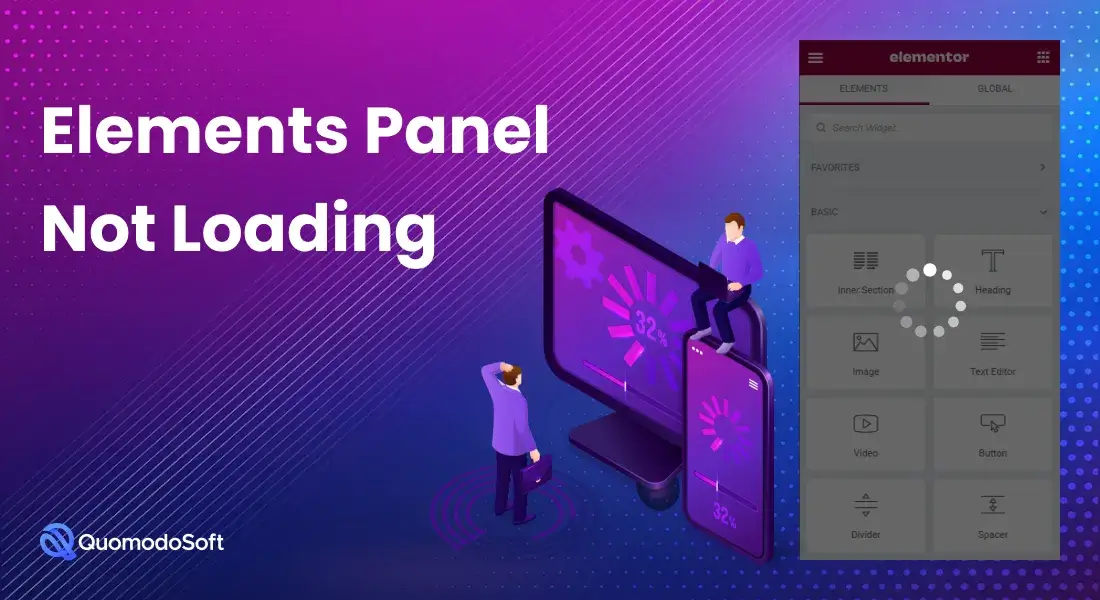
المشكلة الأكثر شيوعًا التي يواجهها المستخدمون هي عدم تحميل لوحة العناصر أو لوحة عناصر واجهة المستخدم. إذا كنت تنتمي إلى نفس القارب ، فقد يحدث ذلك بسبب استخدام الكثير من المكونات الإضافية. هذه واحدة من أكثر المشاكل المزعجة لأنها تجعل منشئ الصفحات عديم الفائدة ، ولا تظهر أي تغييرات .
علاوة على ذلك ، فإنه يخلق قدرًا هائلاً من الضغط على موقع الويب ، مما يتسبب في حدوث مشكلات عند استخدام الكثير من المكونات الإضافية أو الوظائف الإضافية. قد تحدث المشكلة أيضًا عندما تكون ذاكرة PHP للخادم محدودة.
الحل:
لإصلاح هذه المشكلة ، لا تستخدم أي مكونات إضافية ووظائف إضافية غير ضرورية. ويمكنك التفكير في تحديث الصفحة عند حدوث هذه المشكلة. نأمل ، في معظم الأوقات ، أن تؤدي هذه الخطوات السهلة إلى حل المشكلة.
لماذا لا يعمل التحرير باستخدام Elementor؟
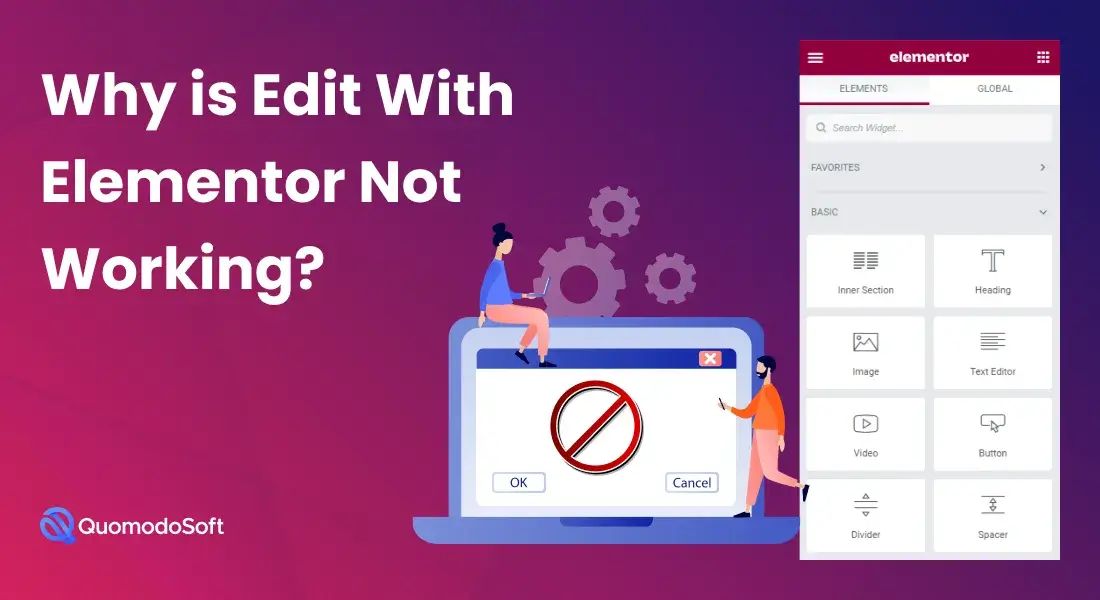
اشتكى المستخدمون من خطأ عدم تمكنهم من تحرير الصفحات باستخدام Elementor. هذه مشكلة شائعة جدًا يمكن أن تكون صداعك الرئيسي أثناء إنشاء موقع الويب الخاص بك. لحسن الحظ ، اكتشف المطورون السبب وراء هذه المشكلة.
ضع في اعتبارك أن نقص ذاكرة PHP هو السبب الرئيسي لهذه المشكلة. سبب هذه المشكلة هو انخفاض ذاكرة PHP 8 مرات من 10. بالإضافة إلى ذلك ، بطريقة ما ، يمكن أن تتسبب المكونات الإضافية الخاطئة وإضافات المتصفح أيضًا في حدوث هذه المشكلة الرهيبة.
كيف تصلحها؟
- كما تعلم ، السبب الرئيسي وراء المشكلة هو انخفاض ذاكرة PHP ، اطلب من مضيف موقع الويب الخاص بك زيادة ذاكرة PHP.
- إذا لم تعمل زيادة ذاكرة PHP. حاول إيقاف تشغيل كل مكون إضافي تستخدمه واكتشف أي مكون إضافي يسبب المشكلة. أيضًا ، قم بإزالة الملحقات للحصول على نتائج أفضل.
خطأ صفحة فارغة:
هذه هي المشكلة الأكثر شيوعًا التي يواجهها المستخدمون كثيرًا. هذا يسمى خطأ الصفحة الفارغة. عندما يحاول المستخدمون استخدام Elementor لتحرير مواقع الويب ، تكون الصفحة فارغة ولا يمكن كتابة أي شيء في الوقت الحالي. يحدث هذا عادةً بسبب نقص قوة wp.
لإصلاح هذه المشكلة ، اتبع الخطوات الموضحة أدناه.
- تحقق مما إذا كان موقع الويب يلبي الحد الأدنى من متطلبات Elementor.
- اطلب من مضيفك زيادة ذاكرة WP ، يجب أن تؤدي زيادة ذاكرة WP إلى حل المشكلة في الحالات القصوى.
- إذا لم تنجح زيادة ذاكرة WP ، فانتقل إلى WP Dashboard> Elementor> Settings. الآن ، انتقل إلى علامة التبويب خيارات متقدمة وقم بتمكين أداة تحميل محررات التبديل. قم بإجراء التغييرات ومعرفة ما إذا تم حل المشكلة أم لا.

لا تظهر تغييرات العنصر - إليك ما يجب القيام به؟
هذا هو الموقف الذي ربما تكون قد قمت فيه بتغيير شيء ما ، لكن التغييرات لا تظهر على الإنترنت. إنه موقف حرج حقًا حيث يمكن أن يتلاشى مجهودك بالكامل بسبب الخطأ وهذا يسمى التغييرات التي لا تظهر مشكلة. ويسمى أيضًا Elementor لا يحفظ المشكلة.
هنا لا يظهر التصميم عند نشره. تحدث هذه المشكلة في الغالب بسبب مشكلات التخزين المؤقت.
للتخلص من هذه المشكلة ،
- انتقل إلى WP admin. ثم انتقل إلى Elementor. انقر على الأدوات من هناك. إعادة إنشاء CSS والبيانات. الآن امسح ذاكرة التخزين المؤقت. أيضًا ، امسح بيانات ذاكرة التخزين المؤقت للمتصفح وحاول استخدام متصفح آخر إذا لم تنجح الإصلاحات القديمة.
- إذا كنت تستخدم أي سمة بخلاف السمة الافتراضية ، فحاول استخدام السمة الافتراضية مرة أخرى. في بعض الأحيان يمكن أن تسبب لك السمات القليل من المتاعب.
- إذا كنت قد استخدمت أدوات إنشاء صفحات أخرى مع Elementor ، فقد يكون ذلك سببًا كبيرًا. تحتوي جميع أدوات إنشاء الصفحات على بعض الأدوات المختلفة ، لذا فقد تتعارض أحيانًا. ما عليك سوى حفظ النموذج وإضافته جميعًا إلى صفحة جديدة أخرى لحل هذه المشكلة. هذا ينبغي أن يقوم بالمهمة.
خطأ مفقود في منطقة المحتوى:
يقول Elementor أحيانًا ، "عذرًا ، لم يتم العثور على منطقة المحتوى في صفحتك. يجب عليك استدعاء وظيفة المحتوى في النموذج الحالي لكي يعمل Elementor على هذه الصفحة. " هذا يسمى مشكلة منطقة المحتوى المفقودة.
عندما يتعذر على Elemantor جلب المحتوى من الخلف وعرضه ، فإنه يظهر خط الخطأ.
ما عليك سوى اتباع هذه الخطوات السهلة لإصلاح هذه المشكلة:
- حاول استخدام موضوع مختلف ؛ بعض السمات غير متوافقة بشكل كبير ، لذا يمكن أن تسبب بعض المشاكل. استخدم موضوعهم الافتراضي للحصول على أفضل نتيجة.
- إذا كنت تحب المظهر الخاص بك ولا تريد تغييره ، أضف هذا السطر <؟ php the_content ()؛ ؟> في كود قالب الصفحة. هذا ينبغي أن يقوم بالمهمة.
خطأ الصفحة الرمادية:
عادة لا يشتكي المستخدمون من هذه المشكلة ، ولكن يمكن أن تتعطل لفترة طويلة إذا حدث ذلك. أثناء تحرير موقع الويب الخاص بك ، يسمى خطأ الصفحة الرمادية خطأ الصفحة الرمادية إذا حصلت على أي صفحات رمادية لا تتحرك. بعض عيوب البرنامج المساعد أو ملحقات المستعرض تسبب هذه المشكلة.
اتبع هذه الخطوات السهلة لإصلاح هذه المشكلة:
- إذا كنت تستخدم أي امتداد إضافي للمتصفح مثل Adblocker ، فحاول إزالة هذه الإضافات أو استخدم متصفحًا مختلفًا.
- إذا كنت لا تستخدم أي ملحقات ، فقم بإلغاء تنشيط المكونات الإضافية غير الضرورية لمعرفة ما إذا كان قد تم حل المشكلة.
يظهر العنصر خطأ 500:
إذا كنت تستخدم Elementor لمواقع WordPress الخاصة بك ويظهر الخطأ 500 ، فحاول اتباع الخطوات الموضحة أدناه.
- تحقق من سجلات أخطاء الخادم بمجرد اكتشاف المشكلة. افعل حسب الضرورة وقم بتحديث WordPress لتحديث التغييرات.
- إذا لم تكن هناك مشكلة في سجلات الأخطاء ، فتحقق من الحد الأدنى لمتطلباتك لاستخدام Elementor. ثم قم بزيادة ذاكرة PHP الخاصة بك. يجب أن تعمل الآن.
- حاول استخدام المكونات الإضافية والملحقات المختلفة. علاوة على ذلك ، حاول استخدام السمة الافتراضية إذا كان أي منها لا يعمل.
الرموز الرائعة للخطوط لا تعمل:
يتعذر على العديد من المستخدمين استخدام هذه الميزة في Elementor. جاءت هذه المشكلة بعد التحديث الأخير. لكن الخبر السار هو أن هذه المشكلة لديها الآن حل سهل للغاية.
للحصول على الحل ، اتبع الخطوات التالية:
- إذا كنت تستخدم أي ملحقات في متصفحك ، فقم بتعطيلها. إذا لم يفلح ذلك ، فحاول استخدام متصفح آخر.
- لا تستخدم أي مكونات إضافية لجهات خارجية في Elementor. تأكد من أن كل مكون إضافي تستخدمه متوافق مع Elementor.
- إذا كنت لا تستخدم ملحقات وملحقات خارجية. انتقل يدويًا إلى WP admin ، ثم Elementor settings ، ثم انقر فوق علامة التبويب Advanced. حدد الآن نعم في خيار Load Font Awesome 4 Support. هذا ينبغي حل المشكلة.
الكلمات الأخيرة:
كانت هذه هي كل المعلومات والحلول التي كانت لدينا لمشكلة عدم ظهور تغييرات العنصر. كما رأيت ، قمنا بالتحليل من جذر مشكلتك إلى الحل. تحدثنا عن سبب حدوث هذه المشاكل ، وما هي الأسباب الكامنة وراءها. أيضا ، كم مرة يواجه الناس هذه المشكلة؟
لقد أوضحنا لك كيفية إصلاحها ، حتى لا تعاني بعد الآن. لذلك إذا اتبعت حلولنا المذكورة أعلاه ، فنحن نضمن أنك ستجد الحل الخاص بك في لحظة.
شكراً جزيلاً لكم على دخولكم اليوم ، أنتم يا رفاق ركبتي النحل !!!
أفضل ممارسات أمان ووردبريس
